您收到的大多數郵件都包含附件,如果您查看Mac上的存儲,您可能會驚訝於Mail是佔用內存空間的應用程序之一。
刪除它們是最好的選擇之一,這可以 釋放一些Mac空間,這就是為什麼我們在這裡討論 如何在Mac上刪除郵件Mail附件.
Contents: 第1部分:什麼是Apple Mail郵件附件?第2部分:在Mac上刪除郵件中的郵件附件第3部分:如何在Mac上手動刪除郵件附件第4部分:刪除郵件附件的最快和最簡單的方法第5部分:結論
第1部分:什麼是Apple Mail郵件附件?
郵件附件在虛擬世界中不可避免地存在,附件類型很多,例如 文檔,電子表格,PDF,圖像以及音頻和視頻文件 並定期接收來自您的工作,社交媒體帳戶,促銷活動等的電子郵件。
附件不以文檔或文件結尾,即使最小的細節也可以包含附件。 就像簽名包含其公司的圖像,或包含在其聯繫信息中的社交媒體網絡的圖像一樣。
您可以選擇將附件保留在服務器上還是自動下載,這是在您更改帳戶首選項時始終不下載附件的情況
將郵件帳戶設置更改為“無”下載附件
- 已提交 郵件
- 在工具欄上查找“郵件”菜單,單擊它,然後選擇“首選項”
- 到達那里後,查找“帳戶”圖標,單擊它,然後單擊顯示“帳戶信息”的標籤
- 然後它將顯示您的類別,並在底部查找“下載附件”,然後將其更改為“無”。
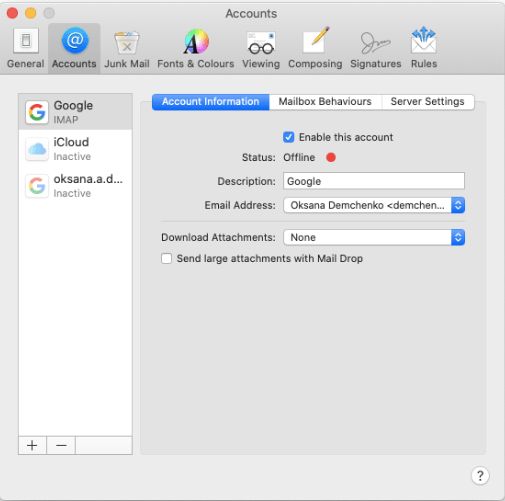
第2部分:在Mac上刪除郵件中的郵件附件
如上所述,您可能會驚訝於Mac上Mail佔用了多少存儲空間以及解決方法 刪除那些不必要的文件 建議不要再將它們放在存檔中,以防萬一將來可能需要。
選項1.刪除每條消息
- 查找包含您要刪除的附件的郵件,如果要花一些時間,可以對其進行排序以查看僅包含附件的電子郵件,找到“查看”菜單,繼續“排序依據”並選擇“附件”
- 選擇消息
- 在菜單欄中,選擇“消息菜單”,然後在列表底部選擇“刪除附件”
- 如果您要刪除附件中的一封或多封郵件,只需重複步驟1至步驟3的過程
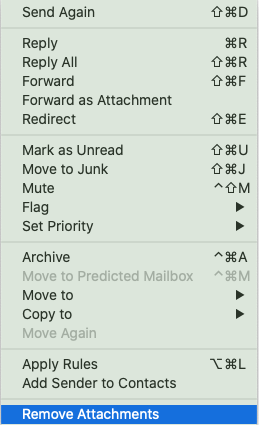
選項2。批量刪除郵件
如果您需要在Mac中刪除郵件中的兩個或多個附件,則可以嘗試執行本指南以節省您的時間,方法是不繼續處理每個希望刪除附件的郵件
- 將鼠標懸停在要刪除附件的第一條消息上 Shift +左鍵單擊
- 查找您要刪除的帶有附件的其他郵件,然後按Shift +左鍵單擊選擇
- 在“郵件”菜單上選擇了所有帶有附件的郵件後,選擇“郵件”,然後在列表底部選擇“刪除附件”
第3部分:如何在Mac上手動刪除郵件附件
刪除前將附件放入存檔
- 重複“刪除每封郵件”下的步驟1和2。
- 在消息頂部,您會看到不同的圖標,上面寫著 垃圾桶,回复,全部回复,轉發和附件,將鼠標懸停在身體上方的線上
- 選擇顯示附件的圖標,然後選擇全部下載。
- 選擇您想要保存/存檔附件的首選位置,然後點擊“保存”
在新版本的macOS中手動刪除附件
較新版本的macOS具有一項創新功能,您可以在其中管理和優化Mac的容量,此新功能包括完全刪除郵件附件,但請注意,較早版本的macOS可能不提供此功能。
這些是操作步驟:
- 找到蘋果菜單,然後選擇關於本機
- 選擇存儲選項卡,然後單擊管理
- 在左側邊欄上單擊“郵件”,它將顯示您已佔用存儲空間的郵件空間量
- 選擇附件,然後選擇刪除
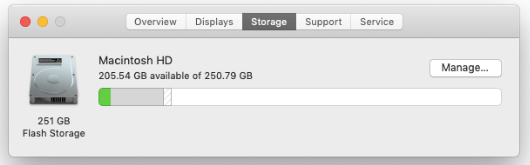
在Finder中手動刪除Mac Mail中的附件
如果您使用的macOS版本不具有優化存儲功能的功能,則每封郵件中的每個郵件都有大量附件要刪除,這是您的兩個選擇。
選項1.拖放
- 找到附件
- 將鼠標懸停在要刪除的項目上,單擊它,長按
- 將它們放入 垃圾 增加存儲容量
儘管這只會刪除下載的附件並提高Mac的容量,但無法從正在使用的電子郵件提供商的服務器中刪除。
選項2.查找並刪除
- 在Dock中,單擊圖標 發現者
- 選擇轉到菜單,然後選擇轉到文件夾
- 將會彈出一個文本框,然後您需要輸入 “〜/ Library / Containers / com.apple.mail / Data / Library / Mail Downloads /”
- 選擇 Go
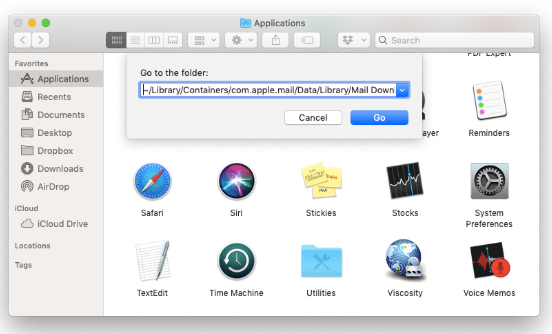
Finder將彈出,向您顯示Mail Downloads信封的內容。 在Mail內部,下載是許多不同的組織者。 另外,在這些組織者內部是您下載的連接。
要查找每個信封中的內容,應將其打開。 在任何情況下,只要您僅需要擦除已下載的整個郵件的偶然機會,就可以選擇,然後將整個信封長按到垃圾箱。
那不是郵件存儲連接的主要目的,但是,同樣存在連接 〜/圖書館/郵件/ V6。 另一方面,V6組織者中有一堆子信封,其中一些包含信箋。 其中一些郵政信箱中有連接文件。
在這些方面找到聯繫可能會佔用您大量的時間,甚至可能需要花費數小時的時間。
第4部分:刪除郵件附件的最快和最簡單的方法
為了使您的生活更輕鬆,而不是逐步完成有關如何刪除Mac中郵件附件的過程,選項和步驟,這裡提供了一個功能強大的工具,可幫助您並從所有麻煩中解脫出來,並幫助您節省開支。只需點擊幾下即可獲得大部分時間。
無需查找文件夾和子文件夾,無需遍歷郵件中的每封郵件,並利用逐一刪除它們 iMyMac PowerMyMac.
步驟1.啟動iMyMac PowerMyMac
轉到官方網站https://www.imymac.tw/powermymac/,然後下載並啟動該軟件。 它將顯示您可以使用的不同類別。
步驟2.選擇主掃描並開始掃描
點擊 主掃描 標籤,您將看到一個圖標,上面寫著 瀏覽。 Select Scan, after which you will then see lots of sub-categories including Email Cache and Email Attachment.選擇掃描,之後您將看到許多子類別,包括電子郵件緩存和電子郵件附件。
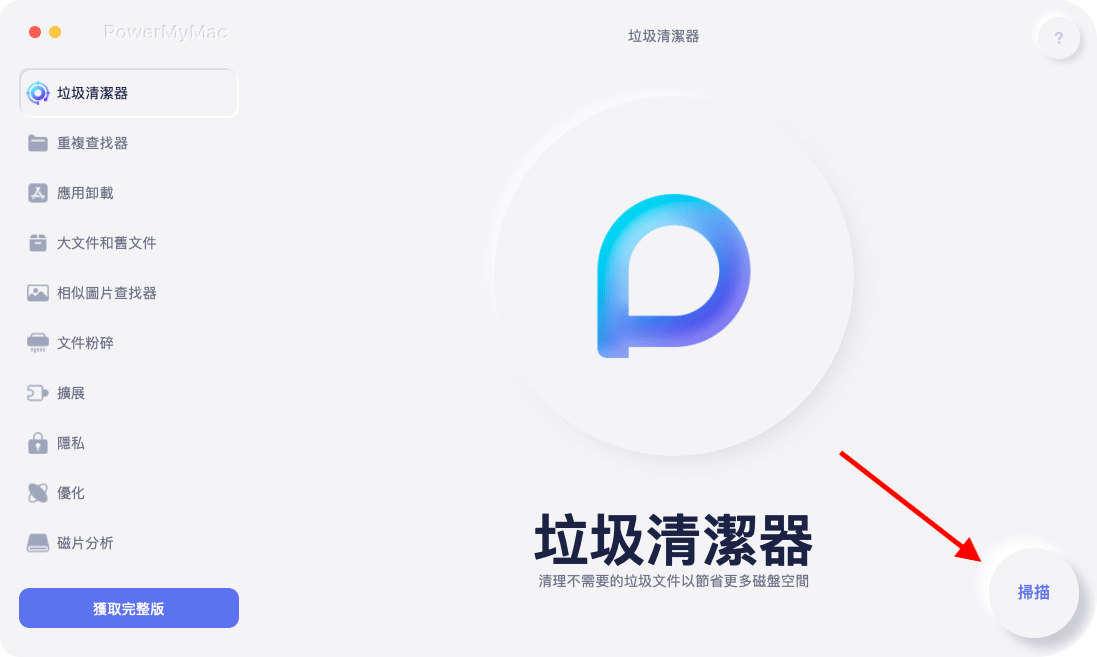
步驟3.選擇要刪除的郵件附件
If you wish to delete both Email Cache and Email Attachment leave it as it is automatically ticked if you only wish to delete the attachments, untick the box of Email Cache.如果您希望同時刪除“電子郵件緩存”和“電子郵件附件”,則保留該複選框,如果僅希望刪除附件,則將其自動打勾,請取消選中“電子郵件緩存”框。 At the bottom of the page, there is an icon that says頁面底部有一個圖標,上面寫著 清潔 然後點擊它。
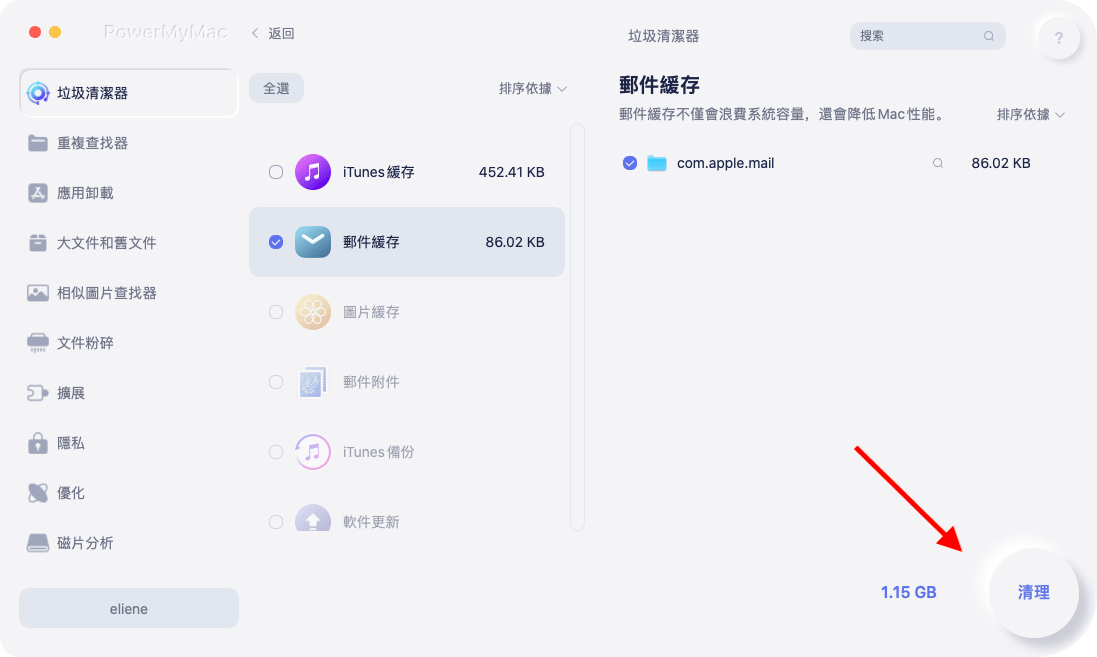
步驟4.等待過程完成
等待幾秒鐘以運行該程序,然後一旦完成,將出現一個屏幕,讓您知道清理了Mac的多少容量以及剩餘的存儲空間。
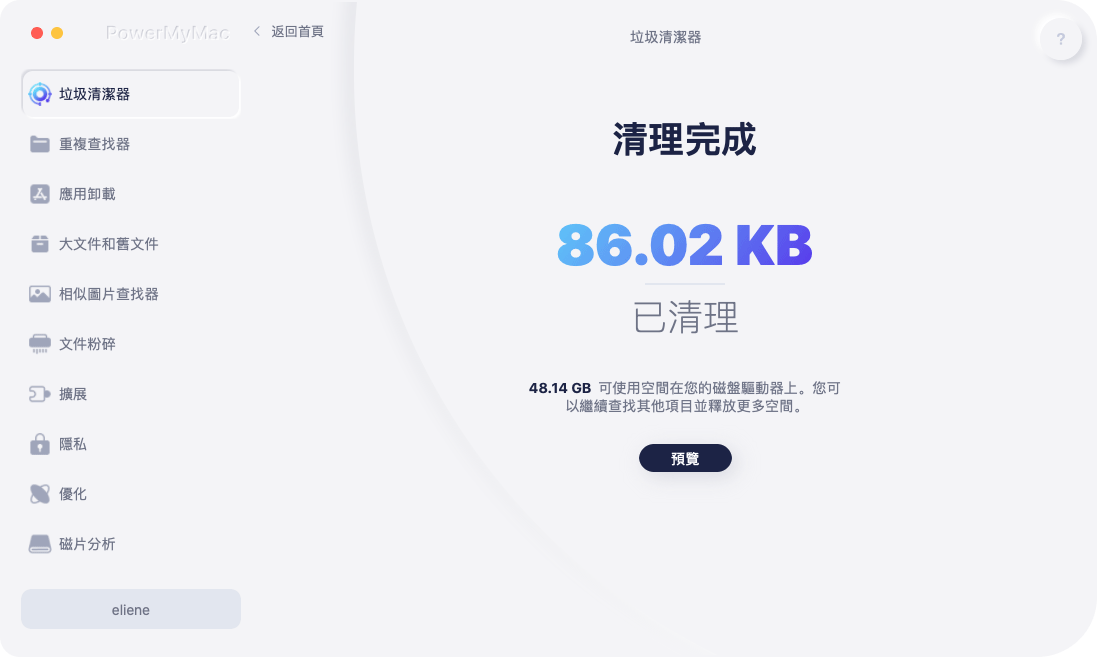
如果您認為錯過了刪除某些項目的操作,或者僅刪除了郵件附件並希望刪除垃圾郵件,則這次可以重複執行步驟1到步驟8,然後勾選要刪除的框。
第5部分:結論
通過接收電子郵件,您還會收到Mac上存儲的不必要文件,有時為了擺脫那些佔用大量存儲空間的垃圾文件而不得不執行所有步驟和過程有時會非常沮喪在Mac上,選擇刪除郵件附件的最佳選項之前,需要考慮很多因素。
這就是為什麼 iMyMac PowerMyMac 隨時都有最好的伙伴,這將幫助您節省更多時間,將更多時間花在做自己喜歡的事情上,而且非常易於使用,只需單擊幾下。
請記住,如果您使用其他軟件(例如, iCloud的郵件 或Yahoo Mail,附件存儲在服務器上,您仍然可以在需要時收集它們。



